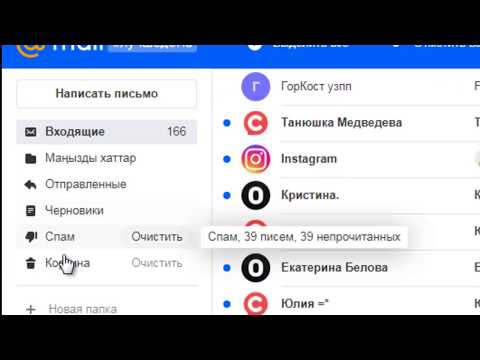Бұл wikiHow сіздің Android телефоныңызды балаңыздың қауіпсіз түрде ойындар ойнауы үшін және Интернетке бақылаусыз кіру, құрылғыдағы параметрлерді өзгерту немесе қолданбалар дүкенінен сатып алу үшін үйрену үшін қауіпсіз пайдалануды үйретеді.
Қадамдар
2 әдіс 1: Samsung Galaxy құрылғылары

Қадам 1. Қолданбалар тізімін ашыңыз
Барлық қолданбаларды көру үшін ⋮⋮⋮ түймесін түртіңіз.

Қадам 2. Galaxy Apps қолданбасын түртіңіз
Бұл «Samsung» деп аталатын қалтада болуы мүмкін.

Қадам 3. Іздеу түймесін түртіңіз

Қадам 4. «Балалар режимі» іздеңіз
" Тізімнің жоғарғы жағында Samsung Kids Mode қолданбасы пайда болуы керек.

Қадам 5. Балалар режимі қолданбасын түртіңіз
Бұл қолданба мәліметтерін ашады. Балалар режимі қосымшасын табу қиын болса, оны Google Play дүкенінен жүктеуге болады.
Бұл бағдарлама тек Samsung Galaxy құрылғыларымен үйлесімді

Қадам 6. Орнату түймесін түртіңіз
Балалар режимі қолданбасы жүктеуді және орнатуды бастайды.

Қадам 7. Ашу түймесін түртіңіз
Бұл түйме қолданба жүктеу мен орнатуды аяқтағаннан кейін пайда болады.

Қадам 8. Сұралған рұқсаттар үшін Рұқсат ету түймесін түртіңіз
Бұл рұқсаттарға рұқсат беру Балалар режимі бағдарламасын барынша тиімді пайдалануға көмектеседі.

Қадам 9. Орнату түймесін түртіңіз
Балалар режимі іске қосу үшін қажет қосымша файлдарды жүктейді.

Қадам 10. «Жұмысты бастайық» түймесін түртіңіз
Бұл түйме орнату аяқталғаннан кейін пайда болады.

Қадам 11. PIN кодын жасаңыз
Бұл PIN коды балалар режимін қорғау үшін пайдаланылады, осылайша сіздің балаңыз қолданбадан шыға алмайды немесе сатып алмайды. Балаңыз болжай алатын PIN кодын пайдаланбағаныңызға көз жеткізіңіз.

Қадам 12. Балаңызға профиль жасаңыз
Сізден балаңыздың аты мен туған күнін енгізу сұралады. Туған күн балаңыздың жасына сәйкес келетін қосымшаларды анықтау үшін қолданылады.

Қадам 13. Профиль жасағаннан кейін Келесі түймесін түртіңіз
Басқа балаларға кейінірек қосымша профильдер жасауға болады.

Қадам 14. Балаңызға қоңырау шалуға болатын контактілерді таңдаңыз
Сіз телефоннан контактілер тізімін көресіз. Балаңызбен сөйлесуге жарамды дегендердің әрқайсысының жанындағы құсбелгілерді қойыңыз.

Қадам 15. Балаңыздың қолдана алатынын қалайтын қолданбаларды таңдаңыз
Сіз өзіңіздің құрылғыңызға орнатылған бағдарламалардың тізімін көресіз. Сіз олардың кез келгенін бекітілген тізімге қоса аласыз. Егер сіздің бала Kid режимін қолданса, ол жас ерекшеліктеріне сәйкес көптеген қосымша бағдарламаларға қол жеткізе алады.

Қадам 16. Профиль жасау үшін Аяқтау түймесін түртіңіз
Балаңыздың профилі реттелетін контактілер мен қосымшалар тізімімен жасалады.

Қадам 17. Қосылған қосымшаларды қолданып көріңіз
Балалар режимі іске қосылған кезде, сіз балаңызға қол жетімді негізгі бағдарламаларды көресіз. Бұған тек рұқсат етілген контактілерге қоңырау шалуға мүмкіндік беретін арнайы Телефон қосымшасы, фотосуреттерді құрылғының негізгі Камера қосымшасынан бөлек сақтайтын Камера қосымшасы және жаңа қолданбаларды орнатуға арналған балалар дүкені кіреді.
Бұл қолданбаларды бірінші рет іске қосқанда, сізден оларға белгілі бір құрылғы қызметтеріне кіруге рұқсат беру сұралады. Ең жақсы тәжірибе алу үшін оларға рұқсат беру ұсынылады

Қадам 18. Балаңызға арналған жаңа қолданбаларды көру үшін Kids Store қолданбасын түртіңіз
Сіз әдеттегі қолданба дүкеніне ұқсас, бірақ балаларға арналған қосымшалар үшін арнайы жасалған қолданба дүкенін көресіз. Қолданбалар жас топтарына бөлінеді, бірақ сіз категория бойынша көре аласыз немесе белгілі бір қолданбаны іздей аласыз.

Қадам 19. Параметрлер түймесін түртіңіз
Балаға бермес бұрын Балалар режимін реттеуге болатын бірнеше параметрлер бар. Сіз сол жақ төменгі бұрышта Параметрлер түймесін көресіз.

Қадам 20. PIN кодыңызды енгізіңіз
Параметрлер мәзіріне кіру үшін сізге PIN кодын енгізу қажет.

21 -қадам. Күнделікті ойнату уақытын шектеу опциясын түртіңіз
Бұл сіздің балаңыздың Kids режимін күн сайын қанша уақыт қолдана алатынына шектеу қоюға мүмкіндік береді. Сіз жұмыс күндері мен демалыс күндері үшін әр түрлі уақыт мөлшерін орната аласыз.
Оны өзгерту үшін уақыт шегінің жанындағы Gear түймесін түртіңіз

22 -қадам. Балаңыздың не істеп жатқанын көру үшін «Әрекет туралы ақпарат» түймелерін түртіңіз
Сіз олар түсірген суреттерді, олар салған суреттерді және олар жиі қолданатын қолданбаларды көре аласыз.

23 -қадам. Балаңызға ойнауға рұқсат етіңіз
Бала режимі конфигурацияланғаннан кейін, ол сіздің балаңызға пайдалануға дайын болады. Бала режимінде сіздің балаңыз Интернетке кірместен, параметрлерді өзгертпей немесе сатып алусыз сіз мақұлдаған бағдарламалар мен қызметтерді қауіпсіз пайдалана алады.

24 -қадам. Шығу үшін Kids Mode негізгі мәзіріндегі Exit түймесін түртіңіз
Балалар режимі бағдарламасынан шығу үшін сізден Kids Mode рұқсат кодын енгізу сұралады. Бұл сіздің балаңыздың қосымшадан шығуына және телефонды әдеттегідей пайдалануына жол бермейді.
2 -ші әдіс 2: Басқа Android құрылғылары

Қадам 1. Play Store ашыңыз
Play Store дүкенін қолданбалар тізімінен табуға болады (⋮⋮⋮).

Қадам 2. «Балалар режимі» іздеңіз
" Бұл сіздің телефоныңызда Балалар режимін қосуға болатын көптеген қосымшаларды қайтарады.
Балалар режимінде бірнеше түрлі қолданбалар бар, олардың барлығы басқаша жұмыс істейді. Бұл әдіс ең танымал нұсқалардың бірі болып табылатын «Бала режимі: Zoodles -тің тегін оқу ойындарына» назар аударады

Қадам 3. Қолданғыңыз келетін қолданба үшін Орнату түймесін түртіңіз
Бұл Kids Mode қосымшасын жүктеуді және орнатуды бастайды.

Қадам 4. Ашу түймесін түртіңіз
Бұл түйме қолданба жүктелгеннен және орнатылғаннан кейін пайда болады.

Қадам 5. Іске қосқыштар тізімінде Бала режимін түртіңіз
Kid Mode: Zoodles тегін оқу ойындарын іске қосқан кезде сізге қолданғыңыз келетін қосқышты таңдау ұсынылады. Бала режимін, содан кейін Әрқашан түртіңіз.

Қадам 6. Есептік жазба жасаңыз
Жұмысты бастау үшін сізге тегін Zoodles есептік жазбасы қажет болады. Жұмысты бастау үшін электрондық поштаны енгізіңіз және құпия сөз жасаңыз.

Қадам 7. Туған жылыңызды енгізіңіз
Бұл Kid режимінің параметрлеріне кіруге арналған рұқсат коды болады. Сізге туған жылыңызды қолданудың қажеті жоқ, әсіресе егер сіздің балаларыңыз бұл не екенін білсе.

Қадам 8. Балаңыздың профилін жасаңыз
Баланың атын және туған жылын енгізіңіз. Туған жылы жас ерекшеліктеріне сәйкес мазмұнды реттеуге көмектеседі.

Қадам 9. Ата -аналар үшін түртіңіз
Бұл телефонды балаңызға бермес бұрын бірнеше қосымша опцияларды орнатуға мүмкіндік береді.

Қадам 10. Бақылау тақтасына Жалғастыру түймесін түртіңіз
Сіз көтерілімдерді елемей, бақылау тақтасына өтуге болады.

Қадам 11. Шолу түймесін түртіңіз
Бұл сіздің балаңыздың әр түрлі оқу пәндеріне жұмсайтын уақытын көруге мүмкіндік береді.

Қадам 12.> түймесін түртіңіз
Бұл сізді әр түрлі беттерге апарады. Кейбір беттер тек премиум жазылушыларға арналған.

Қадам 13. Ұсынылған қолданбалар бетін табыңыз
Бұл сіздің балаңыз пайдалануға балалар режиміне қосуға болатын қолданбаларды көрсетеді. Қолданбалардың көпшілігі ақысыз және сіздің балаңыз кездейсоқ түртіп алатын жарнама немесе қолданба арқылы сатып алуды қамтымайды.

Қадам 14. Орнату үшін қолданбаны түртіңіз
Сіз әр қолданба қамтитын оқу пәндерін көресіз, осылайша сіз балаңызға арналған тамаша қосымшаны таба аласыз.

Қадам 15. Балаңыздың профилін түртіңіз
Бұл сіздің балаңызға арналған «Бала режимі» режимін іске қосады және олар интернетке, әдеттегі қолданбаларға немесе құрылғының параметрлеріне кірмей -ақ, қолданбалар мен әрекеттерді қауіпсіз зерттей алады.

Қадам 16. Әрекеттерді көру үшін орынды түртіңіз
Балалар режимінің ақысыз нұсқасын алғаш бастаған кезде, сіздің балаңыз Джунглиға кіре алады. Картада Джунглиді түрту сіздің балаңызға ондағы барлық әрекеттерді көруге мүмкіндік береді. Сіздің балаңыз ойын ойнау арқылы ұпай жинайтындықтан, олар көп әрекеттерді ашады.

Қадам 17. Бала режимінен шығу үшін Шығу түймесін түртіңіз
Бұл түйме тек ата -аналардың бақылау тақтасында болады және бала рұқсат кодын білмейінше шыға алмайды.

Қадам 18. Кәдімгі қосқышты түртіңіз, содан кейін Әрқашан түймесін түртіңіз
Бұл телефонды қалыпты жұмысқа қайтарады.